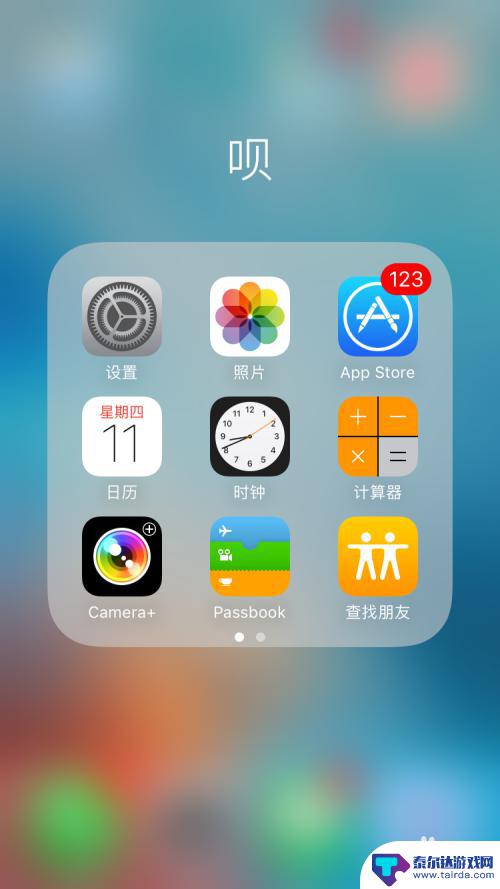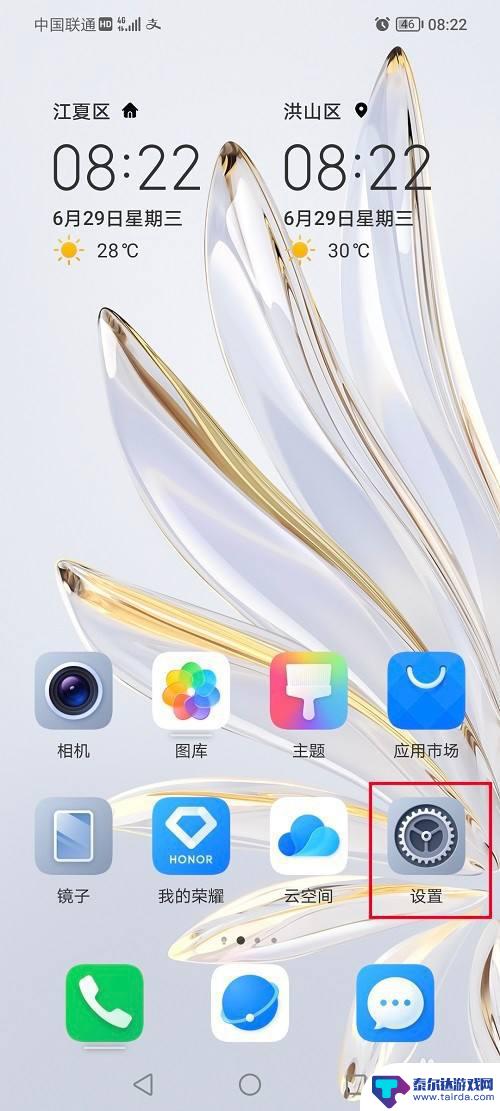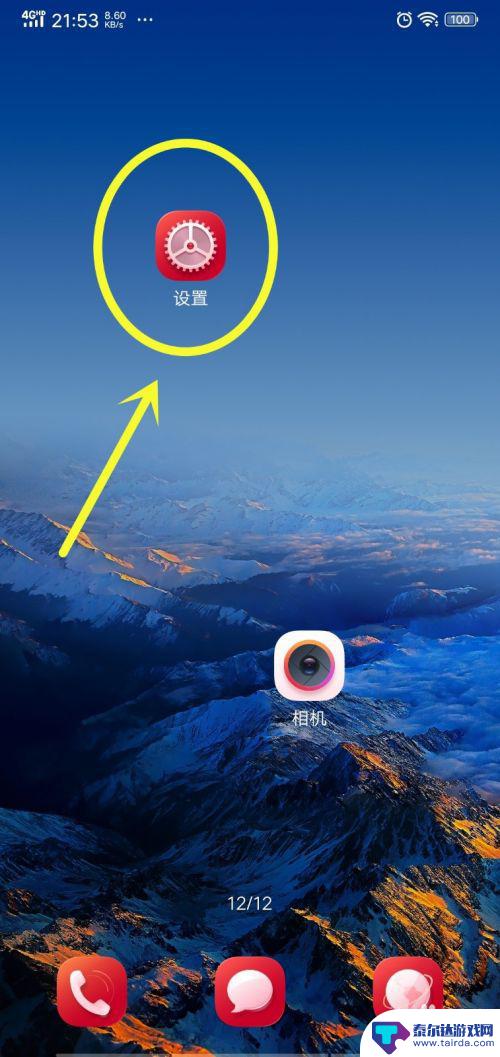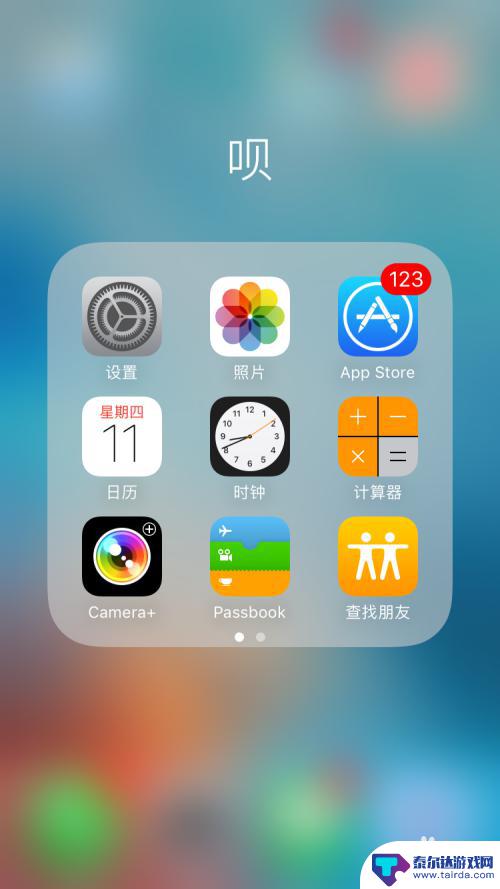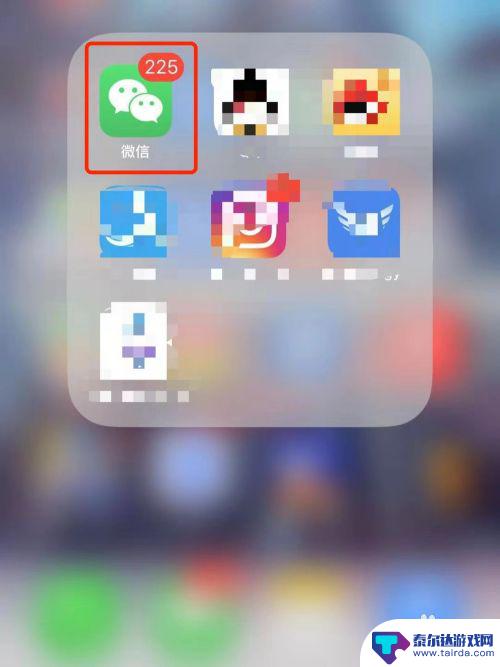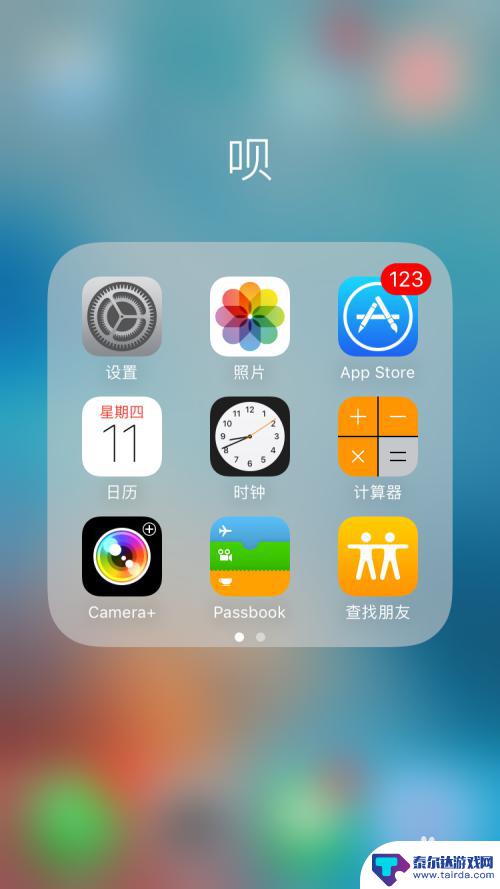败家苹果手机铃声怎么设置 iPhone手机铃声怎么设置
想要个性化的手机铃声,让你的iPhone在响起铃声的时候更加与众不同?没关系!在这里我将教你如何设置iPhone手机铃声,让你的手机铃声成为独一无二的音符,无需再花费大量金钱购买铃声,只需简单几步,就能让你的手机铃声焕然一新。让我们一起来探索如何在败家苹果手机上设置个性化的铃声吧!
iPhone手机铃声怎么设置
具体方法:
1.首先打开iphone手机的设置选项,点击进入到设置的界面,在设置的界面中找到声音选项,然后点击进入。
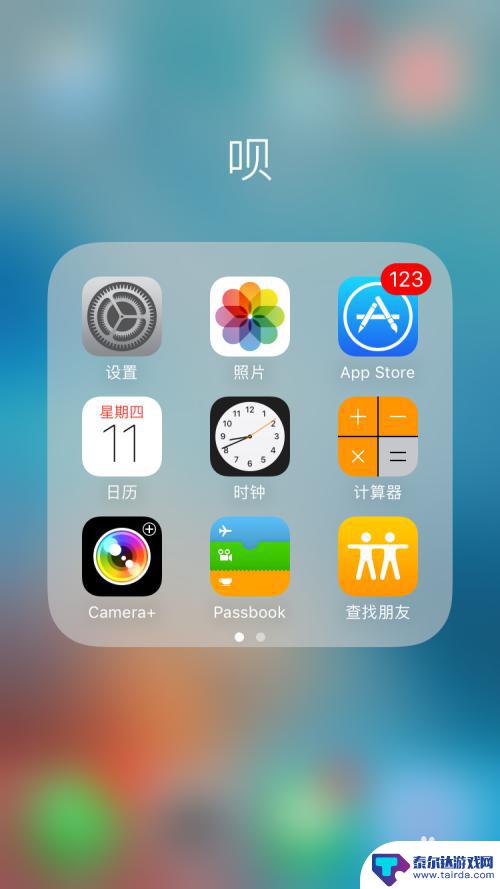
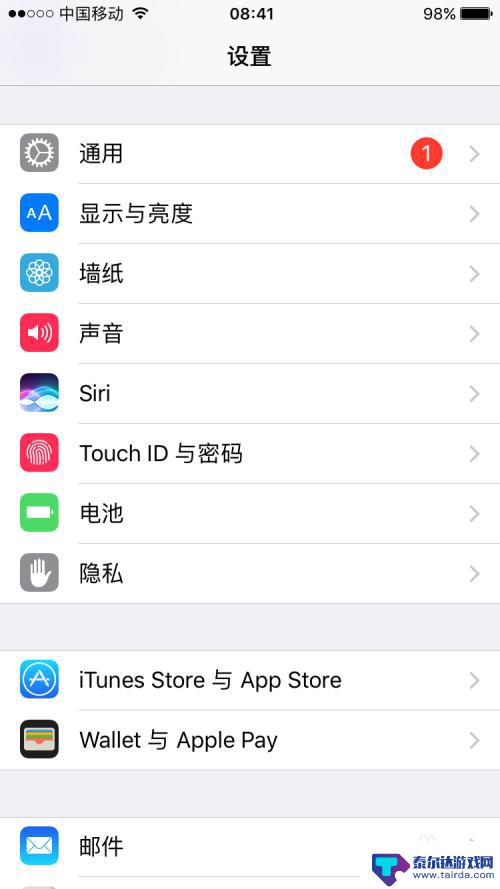
2.接下来就会进入得到声音的设置页面,在下面的选项中够可以看到电话铃声和短信铃声的设置选项。点击进入电话铃声选项,里边就是一些手机自带的铃声,选择一个点击,前面就会出现一个对勾,说明的此刻的铃声就是它了。
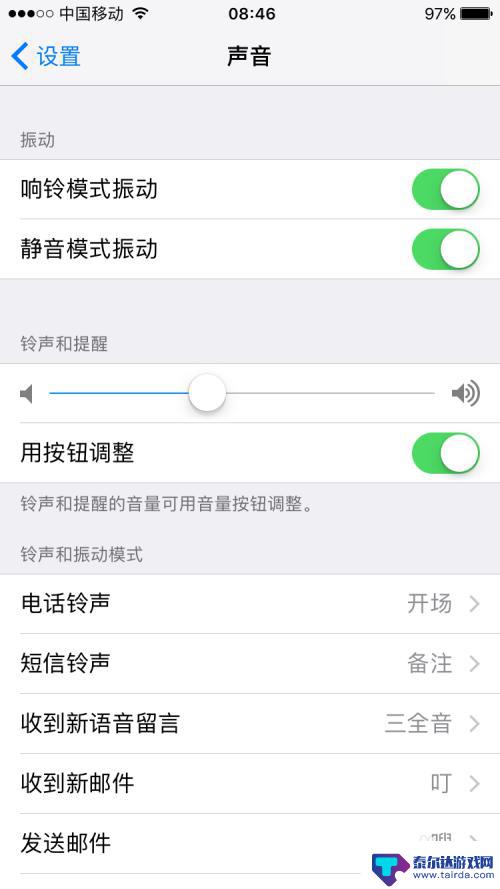
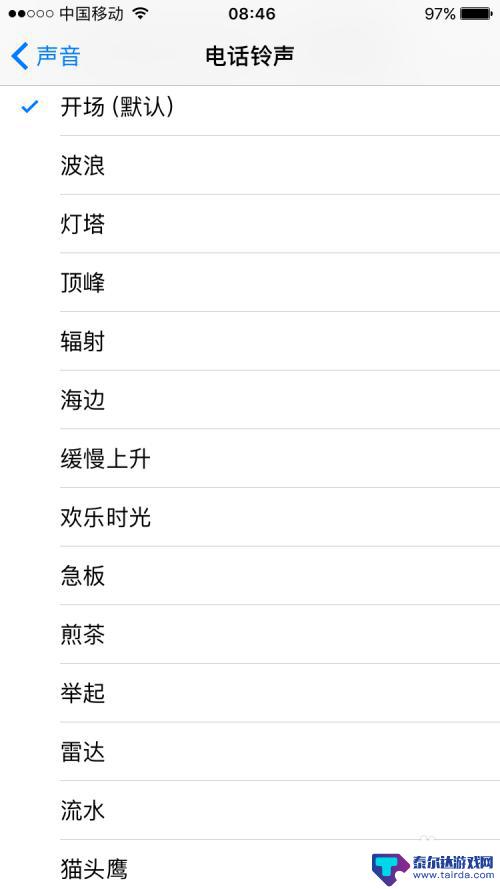
3.当然这些都是自带的手机铃声,我们要设置肯定要找些自己喜欢的铃声。当然这就需要借助iphone的第三方软件了,在电脑上下载一个第三方软件,当然有很多,这选择了其中一种,下载安装后打开软件,并且连接手机,然后就会进入到软件的主界面,如图所示:
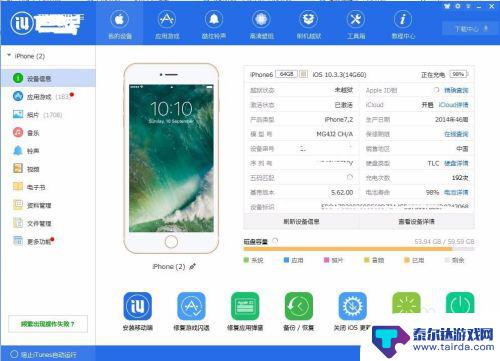
4.接下来在软件界面的左侧有很多选项,选择其中的铃声选项,然后点击进入,如图所示:
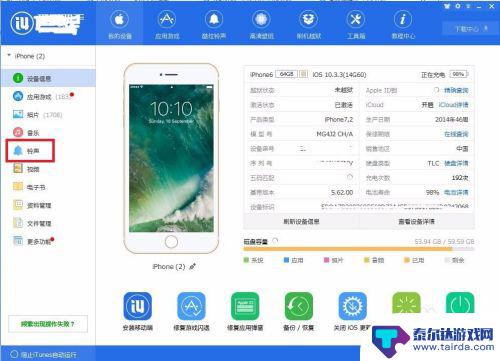
5.接下来进入到铃声的设置界面,这里点击导入的选项,然后将需要设置铃声的音乐导入到手机里边,当然如果是很长的音乐这里也是进行简单的截取制作,导入后的铃声就会在列表中显示,同时手机中也会有这些铃声。
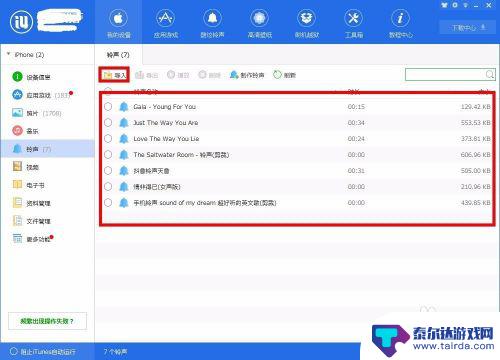
6.接下来再次打开手机的设置,然后声音。进入到电话铃声的设置界面,在自带铃声的上边部分就可以看到刚才导入的铃声了,然后点选其中一种,前面成为对勾后就设置好了,返回到之前的声音设置界面,就可以看到电话铃声的选项已经变成了我们刚才设置好的铃声了。设置铃声教程到此结束。
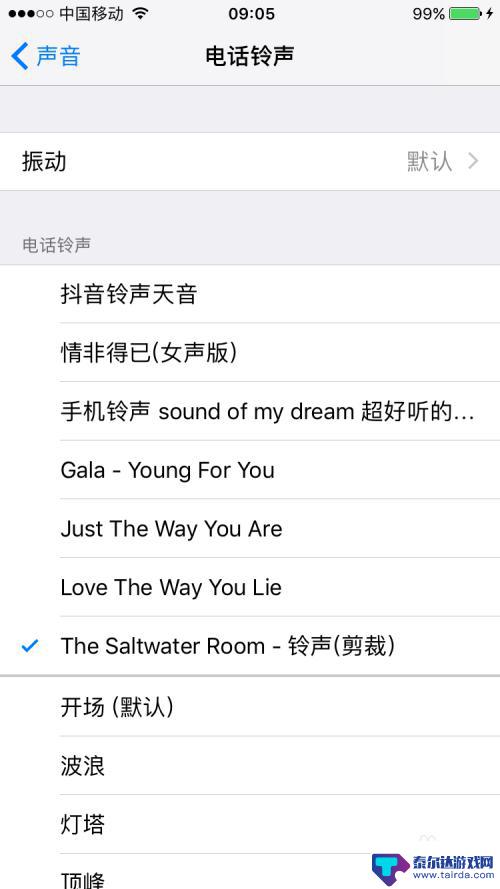
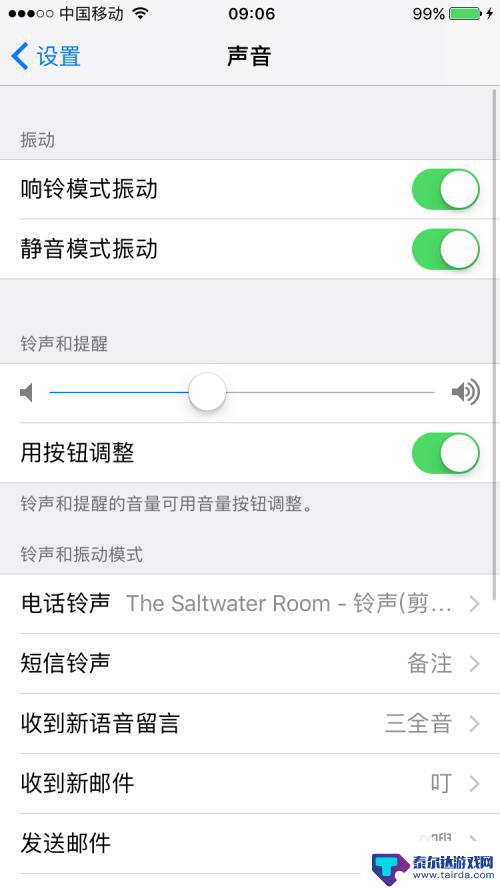
以上就是如何设置败家苹果手机铃声的全部内容,如果还有不清楚的用户,可以参考小编的步骤进行操作,希望对大家有所帮助。
相关教程
-
苹果手机行怎么设置铃声 iPhone手机铃声设置教程
苹果手机作为一款流行的智能手机,其铃声设置是用户经常需要调整的功能之一,无论是为了个性化手机,还是为了区分不同的来电,设置一个独特的铃声都是很重要的。在iPhone手机上,设置...
-
荣耀70怎么设置铃声来电铃声 荣耀70来电铃声设置教程
荣耀70怎么设置铃声来电铃声,荣耀70作为一款备受瞩目的智能手机,其来电铃声设置也备受用户关注,对于许多荣耀70手机用户来说,个性化铃声是展现个人风格的一种方式。了解如何设置荣...
-
要怎么设置手机的来电铃声 怎么设置手机来电铃声为个性化
现在的手机功能越来越多样化,设置手机来电铃声也成为了一种个性化的展示方式,要怎么设置手机的来电铃声呢?其实很简单,只需要打开手机设置,找到声音或铃声设置选项,然后选择喜欢的音乐...
-
苹果手机设置铃声在哪里设置 iPhone手机设置铃声方法
苹果手机作为一款备受欢迎的智能手机,其设置铃声的方法也备受关注,在iPhone手机中,要设置铃声其实非常简单,只需要打开手机的设置应用,然后点击声音与触感选项,在其中找到铃声选...
-
iphone微信铃声怎么设置自定义铃声 苹果手机微信铃声修改教程
在日常生活中,手机已经成为我们生活中不可或缺的一部分,而微信作为我们日常沟通的重要工具之一,微信的铃声设置也是我们经常需要调整的一个功能。苹果手机用户在设置微信铃声时可能会感到...
-
苹果要设置手机铃声怎么弄? iPhone手机铃声设置教程
苹果手机作为一款备受欢迎的智能手机,其独特的手机铃声设置功能备受用户喜爱,想要给自己的iPhone手机设置一个个性化的铃声吗?不用担心下面我们将为大家介绍一些简单的方法,让您轻...
-
怎么打开隐藏手机游戏功能 realme真我V13隐藏应用的步骤
在现如今的智能手机市场中,游戏已经成为了人们生活中不可或缺的一部分,而对于一些手机用户来说,隐藏手机游戏功能可以给他们带来更多的乐趣和隐私保护。realme真我V13作为一款备...
-
苹果手机投屏问题 苹果手机投屏电脑方法
近年来随着数字化技术的飞速发展,人们对于电子设备的需求也越来越高,苹果手机作为一款备受欢迎的智能手机品牌,其投屏功能备受用户关注。不少用户在使用苹果手机投屏至电脑时遇到了一些问...
-
手机分屏应用顺序怎么调整 华为手机智慧多窗怎样改变应用顺序
在当今移动互联网时代,手机分屏应用已经成为我们日常生活中必不可少的功能之一,而华为手机的智慧多窗功能更是为用户提供了更加便利的操作体验。随着应用数量的增加,如何调整应用的顺序成...
-
手机录像怎么压缩 怎样压缩手机录制的大视频
现随着手机摄像功能的不断强大,我们可以轻松地用手机录制高清视频,这也带来了一个问题:手机录制的大视频文件占用空间过大,给我们的手机存储带来了压力。为了解决这个问题,我们需要学会...